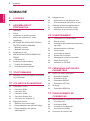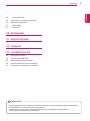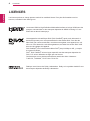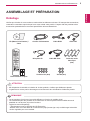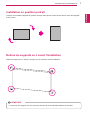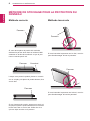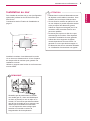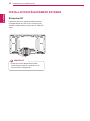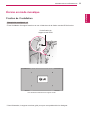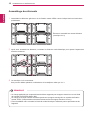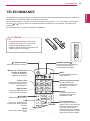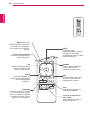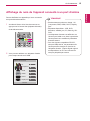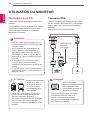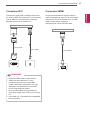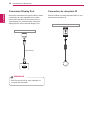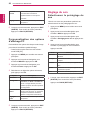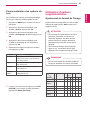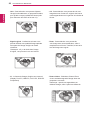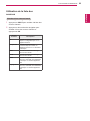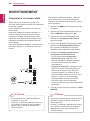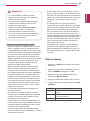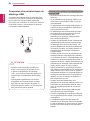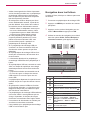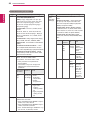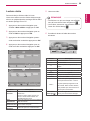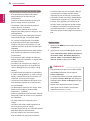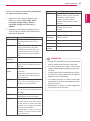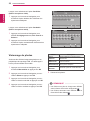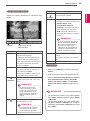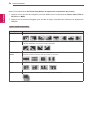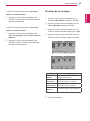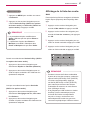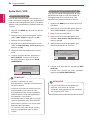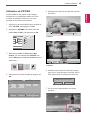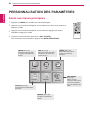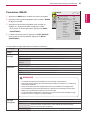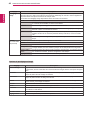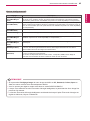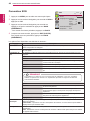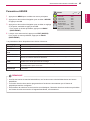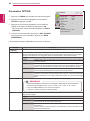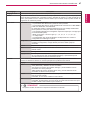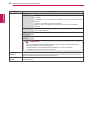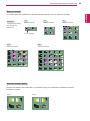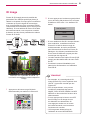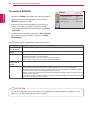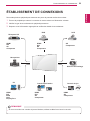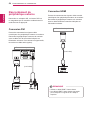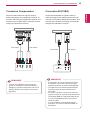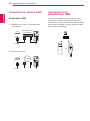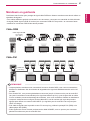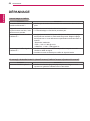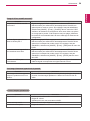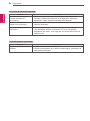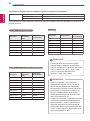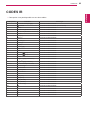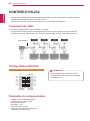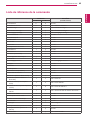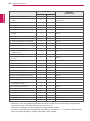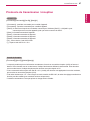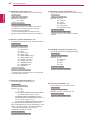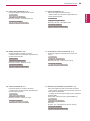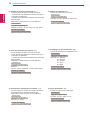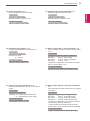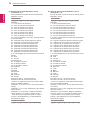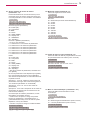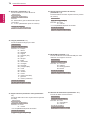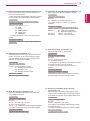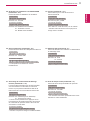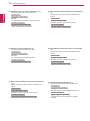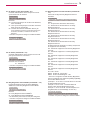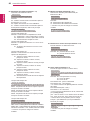LG 55WV70BS-B Le manuel du propriétaire
- Catégorie
- Téléviseurs
- Taper
- Le manuel du propriétaire
Ce manuel convient également à

www.lg.com
Copyright © 2018 LG Electronics Inc. Tous droits réservés.
MANUEL D'UTILISATION
MONITEUR DE
SIGNALISATION
55WV70MS
55WV70BS
Veuillez lire attentivement ce manuel avant de mettre en service votre
produit et conservez-le an de pouvoir vous y référer ultérieurement.
MODÈLES DE MONITEUR DE SIGNALISATION

2
FRA
FRANÇAIS
SOMMAIRE
SOMMAIRE
4 LICENCES
5 ASSEMBLAGE ET
PRÉPARATION
5 Déballage
6 Pièces
7 Installation en position portrait
7 Retirez les supports en L avant
l'installation
8 MÉTHODE DE STOCKAGE POUR LA
PROTECTION DU PANNEAU
8 - Méthode correcte
8 - Méthode incorrecte
9 Installation au mur
10 INSTALLATION D'ÉQUIPEMENT EX-
TERNE
10 - Récepteur IR
11 Écrans en mode mosaïque
11 - Fixation de l'installation
12 - Assemblage des éléments
13 TÉLÉCOMMANDE
15 Affichage du nom de l'appareil connecté à
un port d'entrée
16 UTILISATION DU MONITEUR
16 Connexion à un PC
16 - Connexion RGB
17 - Connexion DVI
17 - Connexion HDMI
18 - Connexion Display Port
18 - Connexion du récepteur IR
19 Réglage de l'écran
19 - Sélection d'un mode image
19 - Personnalisation des options d'image
20 - Personnalisation des options
d'affichage PC
20 Réglage du son
20 - Sélectionner le préréglage du son
21 - Personnalisation des options de son
21 Utilisation d'options supplémentaires
21 - Ajustement du format de l'image
23 - Utilisation de la liste des sources
24 DIVERTISSEMENT
24 - Connexion à un réseau câblé
25 - État du réseau
26 - Connexion des périphériques de stock-
age USB
27 - Navigation dans les fichiers
29 - Lecture vidéo
32 - Visionnage de photos
35 - Écouter de la musique
37 - Affichage de la liste des contenus
38 - Guide DivX® VOD
39 - Utilisation de PIP/PBP
40 PERSONNALISATION DES
PARAMÈTRES
40 Accès aux menus principaux
41 - Paramètres IMAGE
44 - Paramètres SON
45 - Paramètres HEURE
46 - Paramètres OPTION
51 ID Image
52 - Paramètres RÉSEAU
53 ÉTABLISSEMENT DE
CONNEXIONS
54 Raccordement du périphérique externe
54 - Connexion DVI
54 - Connexion HDMI
55 - Connexion Composantes
55 - Connexion AV(CVBS)
56 Connexion au réseau LAN

3
FRA
FRANÇAIS
SOMMAIRE
56 - Connexion LAN
56 Connexion à un périphérique USB
57 Moniteurs en guirlande
57 - Câble RGB
57 - Câble DVI
58 DÉPANNAGE
61 SPÉCIFICATIONS
63 CODES IR
64 CONTRÔLE RS-232
64 Connexion du câble
64 Configurations RS-232C
64 Paramètre de communication
65 Liste de référence de la commande
67 Protocole de transmission / réception
y
Les dommages portés au produit à la suite d'un transport ou d'un changement dans l'emplacement
de l'installation ne sont pas couverts par la garantie.
y
La garantie ne couvre pas les dommages causés par une utilisation du produit dans un
environnement excessivement poussiéreux.
REMARQUE

4
FRA
FRANÇAIS
LICENCES
Les termes HDMI et High-Definition Multimedia Interface et le logo HDMI sont des
marques commerciales ou des marques déposées de HDMI Licensing LLC aux
Etats Unis et dans d’autres pays.
Fabriqué sous licence de Dolby Laboratories. Dolby et le symbole double-D sont
des marques déposées de Dolby Laboratories.
LICENCES
Les licences prises en charge peuvent varier d'un modèle à l'autre. Pour plus d'informations sur les
licences, consultez le site www.lg.com.
Votre appareil a été certifié par DivX (DivX Certified
®
) après avoir été soumis à
des tests rigoureux pour vous permettre de lire des vidéos DivX. Pour lire des
films DivX que vous avez achetés, vous devez enregistrer votre appareil sur vod.
divx.com. Pour obtenir le code d'enregistrement, accédez à la section DivX VOD
du menu de réglage de l'appareil.
DivX Certified
®
pour la lecture des vidéos DivX
®
jusqu'à 1080p en HD, y compris
le contenu Premium.
DivX
®
, DivX Certified
®
et leurs logos respectifs sont des marques déposées de
DivX, LLC et leur utilisation est régie par une licence.
Couverture par un ou plusieurs des brevets américains cités ci-dessous :
7 295 673, 7 460 668, 7 515 710 et 7 519 274.

5
FRA
FRANÇAIS
ASSEMBLAGE ET PRÉPARATION
ASSEMBLAGE ET PRÉPARATION
Déballage
Vérifiez que la boîte de votre moniteur contient bien les éléments suivants. S'il manque des accessoires,
contactez le revendeur auprès duquel vous avez acheté votre produit. L'aspect réel des produits et des
accessoires présentés dans ce manuel peut différer de leurs illustrations.
Afin d'optimiser la sécurité et la durée de vie des produits, n'utilisez pas d'éléments piratés.
La garantie ne couvre pas les dommages ou les blessures dus à l'utilisation d'éléments piratés.
ATTENTION
Les accessoires fournis avec le produit diffèrent en fonction du modèle choisi.
Les caractéristiques des produits ou le contenu de ce manuel peuvent être modifiés sans avis
préalable en cas de mise à jour des fonctions.
Logiciel et manuel SuperSign
- Téléchargement sur le site Web de LG Electronics.
- Rendez-vous sur le site Web de LG Electronics (http://partner.lge.com) et télécharger la dernière
version logicielle pour votre modèle.
REMARQUE
Télécommande et piles
Vis M4 x 10L (8ea) Vis M6 (4ea)
Cordon d'alimentation Câble DVI
Récepteur IR
CD (Manuel d'utilisation) /
Carte
Câble RGB
Câble RS-232C
Guide du mode
Mosaïque
(4ea)
P
A
G
E
INPUT
ENERGY
SAVING
MARK
ARC
ON
OFF
. , !
ABC
DEF
GHI
JKL
MNO
PQRS
TUV
1/a/A
- * #
WXYZ
CLEAR
MONITOR
PSM
AUTO
MUTE
BRIGHT
NESS
MENU
POWER
OK
S.MENU
ID
BACK
TILE
ON
OFF
EXIT

6
FRA
FRANÇAIS
ASSEMBLAGE ET PRÉPARATION
Pièces
Panneau de connexion
USB DP LAN
COMPOSITE
DVI IN DVI OUT
/DVI
SPEAKER
RGB
/COMPONENT OUT
RGB
/COMPONENT IN
AUDIO
IN
REMOTE
CONTROL IN

7
FRA
FRANÇAIS
ASSEMBLAGE ET PRÉPARATION
Installation en position portrait
Lorsque vous installez l'appareil en position portrait, faites pivoter la face avant dans le sens des aiguilles
d'une montre.
Retirez les supports en L avant l'installation
Retirez les supports en L situés à chaque coin du moniteur avant l'installation.
y
Conservez ces supports. Ils vous serviront plus tard si vous souhaitez déplacer le moniteur.
REMARQUE

8
FRA
FRANÇAIS
ASSEMBLAGE ET PRÉPARATION
Méthode correcte Méthode incorrecte
MÉTHODE DE STOCKAGE POUR LA PROTECTION DU
PANNEAU
Panneau
Panneau
Coussinet
Si vous devez placer le produit à la verticale,
saisissez-le par les deux côtés et inclinez-le déli-
catement en arrière de manière à ce que le pan-
neau ne touche pas le sol.
Lorsque vous posez le produit, placez un coussin
sur un sol plat, puis placez le produit dessus, face
vers le bas.
Si vous n'avez pas de coussin, assurez-vous que le sol
est propre et posez le produit délicatement en orientant
la face vers le bas ou vers le haut. Veillez alors à ce
qu'aucun objet ne tombe sur le panneau.
Panneau
Panneau
Panneau
Si vous basculez le panneau sur le côté, vous ris-
quez d'endommager le bas du panneau.
Si vous basculez le panneau sur le bord, vous ris-
quez d'endommager le bord du panneau.

9
FRA
FRANÇAIS
ASSEMBLAGE ET PRÉPARATION
REMARQUE
N'installez pas le produit dans un endroit
non ventilé (par ex., dans une bibliothèque
ou dans un placard) ou sur un tapis ou un
coussin. Si vous n'avez pas d'autre solution
que de xer le produit au mur, assurez-vous
d'abord que la ventilation est sufsante.
- Le non-respect de cette consigne peut
entraîner un incendie en raison de
l'augmentation de la température.
Installez le moniteur à une distance d'au moins
10 cm du mur et laissez environ 10 cm d'espace
de chaque côté du moniteur pour garantir une
ventilation correcte.
Utilisez un support mural et des vis conformes aux
normes VESA.
Installation au mur
Pour installer le moniteur sur un mur (configuration
optionnelle), utilisez les vis VESA fournies pour
fixer l'écran.
Consultez la section Fixation de l'installation en
page 11.
10 cm
10 cm
10 cm
10 cm
20 cm
y
Débranchez le cordon d'alimentation avant
de déplacer ou d'installer le moniteur. Vous
éviterez ainsi tout risque d'électrocution.
y
Si vous fixez le moniteur au plafond ou sur
un mur oblique, le produit risque de tomber
et de provoquer des blessures graves.
Utilisez un support mural agréé par LG et
contactez votre revendeur local ou une
personne qualifiée.
y
Ne serrez pas trop les vis afin de ne pas
endommager le moniteur. Cela risquerait
d’entraîner l’annulation de votre garantie.
y
Utilisez des vis et supports de fixation
murale répondant à la norme VESA. La
garantie ne couvre pas les dommages ou
les blessures dus à une mauvaise utilisation
ou à l'utilisation d'accessoires non agréés.
ATTENTION

10
FRA
FRANÇAIS
ASSEMBLAGE ET PRÉPARATION
INSTALLATION D'ÉQUIPEMENT EXTERNE
Récepteur IR
Permet de placer un capteur de télécommande
à l'emplacement de votre choix. Cet écran peut
ensuite contrôler d'autres écrans via un câble RS-
232C.
AUDIO
IN
REMOTE
CONTROL IN
y
Assurez-vous de débrancher le câble
d'alimentation avant de connecter ou de
déconnecter le récepteur IR.
REMARQUE

11
FRA
FRANÇAIS
ASSEMBLAGE ET PRÉPARATION
Fixation de l'installation
*Exemple de mosaïque 2 x 2
* Fixez l'installation au support mural ou au mur à l'aide des vis de xation murale VESA fournies.
* Dans l'illustration, le support mural est grisé pour que vous puissiez bien le distinguer.
Vis de xation du
support mural VESA
<Vue arrière de l'élément avec support mural>
Écrans en mode mosaïque

12
FRA
FRANÇAIS
ASSEMBLAGE ET PRÉPARATION
Assemblage des éléments
y
La charge appliquée sur chaque élément doit être supportée par le support mural ou le mur à l'aide
du montant mural VESA (600 x 400).
y
La charge de chaque moniteur doit être répartie sur le support mural grâce au système de fixation
murale VESA. (Chaque élément doit être fermement fixé au support mural ou au mur.)
y
Fixez l'installation sans consulter le Guide du mode Mosaïque n'affectera pas les performances de
l'appareil.
REMARQUE
Élément 4 assemblé aux autres éléments
(mosaïque 2 x 2)
1 Assemblez les éléments grâce aux vis de fixation murale VESA comme indiqué dans les instructions
précédentes.
2 Après avoir assemblé les éléments, consultez le Guide du mode Mosaïque pour ajuster l'espacement
entre les moniteurs.
3 La mosaïque 2 x 2 est terminée.
Vous pouvez réaliser plusieurs combinaisons de mosaïques, telles que 3 x 3.

13
FRA
FRANÇAIS
TÉLÉCOMMANDE
TÉLÉCOMMANDE
P
A
G
E
INPUT
ENERGY
SAVING
MARK
ARC
ON
OFF
1
. , !
2
ABC
3
DEF
4
GHI
5
JKL
6
MNO
7
PQRS
8
TUV
9
1/a/A
0
- * #
WXYZ
CLEAR
OK
S.MENU
MONITOR
PSM
AUTO
MUTE
BRIGHT
NESS
MENU
ID
BACK
TILE
ON
OFF
EXIT
POWER
P
A
G
E
INPUT
ENER
GY
S
AVIN
G
MARK
ARC
1
.
,
!
2
ABC
3
D
E
F
4
G
HI
5
J
K
L
6
M
N
O
7
PQ
R
S
7
7
8
T
U
V
9
1/a/A
0
- * #
WXYZ
C
LEA
R
ON
OF
F
MONITOR
MONITOR
PSM
MU
T
E
BRI
G
H
T
NESS
PO
WE
R
Les descriptions contenues dans ce manuel font référence aux touches de la télécommande. Veuillez lire
attentivement ce manuel et utiliser correctement le moniteur.
Pour changer les piles, ouvrez le couvercle et remplacez-les (modèle : 1,5 V AAA). Faites correspondre
les pôles et avec les signes sur l'étiquette placée à l'intérieur du compartiment, puis refermez le
couvercle.
Pour retirer les piles, inversez la procédure d'installation.
ATTENTION
y
N'associez pas des piles neuves avec
des piles anciennes, car cela pourrait
endommager la télécommande.
y
Veillez à orienter la télécommande vers le
capteur situé sur le moniteur.
P
A
G
E
INPUT
ENERGY
SAVING
MARK
ARC
ON
OFF
. , !
ABC
DEF
GHI
JKL
MNO
PQRS
TUV
1/a/A
- * #
WXYZ
CLEAR
OK
S.MENU
MONITOR
PSM
AUTO
MUTE
BRIGHT
NESS
MENU
ID
BACK
TILE
ON
OFF
EXIT
POWER
(POWER) (MARCHE)
Allume ou éteint le moniteur.
Monitor On / Off (Allumer/
éteindre le moniteur)
Permet d'éteindre et
d'allumer le moniteur.
Touche 1/a/A
Permet de basculer entre
les touches numériques et
alphabétiques.
ENERGY SAVING( )
Permet de régler la luminosité
de l'écran pour réduire la
consommation électrique.
INPUT
Permet de sélectionner le
mode d'entrée.
Touches alphanumériques
Permet de saisir des
caractères numériques ou
alphabétiques suivant le
paramètre.
CLEAR
Permet de supprimer le
caractère numérique ou
alphabétique saisi.
PSM
Permet de sélectionner le
mode Picture Status (État de
l'image).
MUTE
Permet de couper tous les
sons.
ARC (Format)
Permet de sélectionner le
mode Format de l'image.
Touche Brightness
Pour régler la luminosité,
appuyez sur les touches haut
et bas de la télécommande.
En mode USB, le menu
d'affichage à l'écran propose
la fonction Page pour accéder
à la liste de fichiers suivante.
P
A
G
E
INPUT
ENERGY
SAVING
MARK
ARC
ON
OFF
. , !
ABC
DEF
GHI
JKL
MNO
PQRS
TUV
1/a/A
- * #
WXYZ
CLEAR
OK
S.MENU
MONITOR
PSM
AUTO
MUTE
BRIGHT
NESS
MENU
ID
BACK
TILE
ON
OFF
EXIT
POWER
(VOLUME)
Règle le niveau du volume.

14
FRA
FRANÇAIS
TÉLÉCOMMANDE
P
A
G
E
INPUT
ENERGY
SAVING
MARK
ARC
ON
OFF
. , !
ABC
DEF
GHI
JKL
MNO
PQRS
TUV
1/a/A
- * #
WXYZ
CLEAR
OK
S.MENU
MONITOR
PSM
AUTO
MUTE
BRIGHT
NESS
MENU
ID
BACK
TILE
ON
OFF
EXIT
POWER
S.MENU
(Touche Menu SuperSign)
Vous ne pouvez pas
sélectionner cette touche.
EXIT
Permet d'effacer tout menu
de l'écran et de revenir à
l'affichage du moniteur.
TILE
Permet de sélectionner le
mode MUR D'IMAGE.
MENU
(Voir p.40)
Permet d'accéder aux menus
principaux ou d'enregistrer
votre entrée et de quitter les
menus.
Touches de navigation
Permettent de parcourir les
menus ou options.
OK
Permet de sélectionner les
menus ou options et de
confirmer votre entrée.
BACK
Permet à l'utilisateur de
revenir à l'étape précédente
dans une application
interactive.
Touches de contrôle du
menu USB
Permettent de contrôler un
lecteur multimédia.
ID ON/OFF
Lorsque le numéro du Picture
ID est identique à celui du
Set ID, vous pouvez contrôler
le moniteur de votre choix si
plusieurs sont connectés.
AUTO
Permet de régler
automatiquement la position
de l'image et de réduire
l'instabilité de l'image. (Entrée
RGB uniquement)
P
A
G
E
INPUT
ENERGY
SAVING
MARK
ARC
ON
OFF
1
. , !
2
ABC
3
DEF
4
GHI
5
JKL
6
MNO
7
PQRS
8
TUV
9
1/a/A
0
- * #
WXYZ
CLEAR
OK
S.MENU
MONITOR
PSM
AUTO
MUTE
BRIGHT
NESS
MENU
ID
BACK
TILE
ON
OFF
EXIT
POWER
OK
S
.MEN
U
A
U
T
O
MEN
U
ID
BA
C
K
T
IL
E
ON
O
FF
E
XIT

15
FRA
FRANÇAIS
TÉLÉCOMMANDE
Affichage du nom de l'appareil connecté à un port d'entrée
Permet d'afcher les appareils qui sont connectés
aux ports d'entrée externes.
P
A
G
E
INPUT
ENERGY
SAVING
MARK
ARC
ON
OFF
. , !
ABC
DEF
GHI
JKL
MNO
PQRS
TUV
1/a/A
- * #
WXYZ
CLEAR
OK
S.MENU
MONITOR
PSM
AUTO
MUTE
BRIGHT
NESS
MENU
ID
BACK
TILE
ON
OFF
EXIT
POWER
P
A
G
E
INPUT
ENERGY
SAVING
MARK
ARC
ON
OFF
. , !
ABC
DEF
GHI
JKL
MNO
PQRS
TUV
1/a/A
- * #
WXYZ
CLEAR
OK
S.MENU
MONITOR
PSM
AUTO
MUTE
BRIGHT
NESS
MENU
ID
BACK
TILE
ON
OFF
EXIT
POWER
1 Accédez à l'écran de la Liste des sources et
appuyez sur le bouton bleu (étiquette d'entrée)
de la télécommande.
2 Vous pouvez attribuer une étiquette d'entrée
pour chaque entrée sauf l'USB.
y
Entrées externes prises en charge : AV,
Composant, RGB, HDMI, DVI-D, Display
Port
y
Étiquettes disponibles : VCR, DVD,
décodeur, satellite, jeu, PC, Blue-ray, HD-
DVD
y
Les étiquettes d'entrée sont affichées sur
l'écran Input Label ou en haut à gauche de
l'écran quand vous modifiez le paramètre
d'entrée externe.
y
Pour les signaux compatibles DTV/PC,
tels que 1080p 60 Hz, les paramètres de
l'écran peuvent changer en fonction de
l'étiquette d'entrée. L'option Signal original
est disponible si un PC est connecté en
tant que périphérique externe.
REMARQUE
Labels des sources
Fermer
Component
AV
RGB
HDMI
DVI-D
Display Port

16
FRA
FRANÇAIS
UTILISATION DU MONITEUR
UTILISATION DU MONITEUR
Connexion à un PC
y
Pour une qualité d'image optimale, il est
recommandé d'utiliser le moniteur avec une
connexion HDMI.
y
Afin de respecter les caractéristiques du
produit, utilisez un câble d'interface de
signal blindé doté d'une ferrite, comme
par exemple, un câble de signal D-sub 15
broches ou un câble DVI/HDMI fourni avec
le produit.
y
Si vous allumez le moniteur alors qu'il
a refroidi, l'écran peut présenter un
scintillement. Ce phénomène est tout à fait
normal.
y
Des points rouges, verts ou bleus peuvent
apparaître sur l'écran. Ce phénomène est
tout à fait normal.
REMARQUE
Connexion RGB
Transmet un signal vidéo analogique entre votre
PC et le moniteur. Raccordez le PC et le moniteur
avec le câble 15 broches D-sub comme illustré
cidessous.
Sélectionnez la source d'entrée RGB.
Votre moniteur prend en charge la fonction Plug
and Play*.
* Plug and Play : fonction permettant à un PC de
reconnaître un périphérique connecté et sous
tension sans que l'utilisateur ait à configurer
l'appareil ou à intervenir.
y
Branchez le câble
de signal d'entrée et
serrez les vis dans
le sens des aiguilles
d'une montre.
ATTENTION
y
N'appuyez pas de manière prolongée sur
l'écran, car cela pourrait provoquer une
distorsion temporaire de l'image.
y
Afin d'éviter les brûlures d'écran, ne laissez
pas une image fixe s'afficher de façon
prolongée. Configurez si possible un écran
de veille.
AUDIO
IN
REMOTE
CONTROL IN
IN/DVI
DP
RGB
/COMPONENT OUT
RGB
/COMPONENT IN
AUDIO
IN
REMOTE
CONTROL IN
DVI IN
AUDIO
IN
REMOTE
CONTROL IN
PC
Face arrière du produit
Adaptateur pour
Macintosh
(non inclus)
(non inclus)
PC/MAC
y
Utilisez l'adaptateur
Macintosh standard car les
autres adaptateurs sont
incompatibles (système de
signalisation différent).
REMARQUE
y
Certains ordinateurs Apple nécessitent
un adaptateur pour être reliés à ce
moniteur. Pour plus d'informations,
contactez la société Apple par téléphone
ou consultez son site Web.

17
FRA
FRANÇAIS
UTILISATION DU MONITEUR
y
Utilisez un câble HDMI™ haute vitesse.
y
Vérifiez l'environnement PC si vous
n'entendez pas le son en mode HDMI.
Certains ordinateurs nécessitent que vous
définissiez manuellement le mode HDMI
pour la sortie audio par défaut.
y
Si vous voulez utiliser le mode HDMI PC,
vous devez régler votre PC/DTV sur le mode
PC.
y
Avec HDMI PC, un problème de compatibilité
peut se produire.
REMARQUE
Connexion HDMI
Permet de transmettre les signaux vidéo et
audio numériques de votre PC vers le moniteur.
Raccordez le PC et le moniteur avec un câble
HDMI comme illustré ci-dessous.
Sélectionnez la source d'entrée HDMI.
Connexion DVI
Transmet un signal vidéo numérique entre votre
PC et le moniteur. Raccordez le PC et le moniteur
avec le câble DVI comme illustré ci-dessous.
Sélectionnez la source d'entrée DVI.
AUDIO
IN
REMOTE
CONTROL IN
IN/DVI
DP
RGB
/COMPONENT OUT
RGB
/COMPONENT IN
AUDIO
IN
REMOTE
CONTROL IN
DVI IN
AUDIO
IN
REMOTE
CONTROL IN
PC
Face arrière du produit
(non inclus)
AUDIO
IN
REMOTE
CONTROL IN
IN/DVI
DP
RGB
/COMPONENT OUT
RGB
/COMPONENT IN
AUDIO
IN
REMOTE
CONTROL IN
DVI IN
AUDIO
IN
REMOTE
CONTROL IN
PC PC
Face arrière du produit
(non inclus)
(non inclus)

18
FRA
FRANÇAIS
UTILISATION DU MONITEUR
Connexion Display Port
Permet de transmettre les signaux vidéo et audio
numériques de votre ordinateur au moniteur.
Raccordez l'ordinateur et le moniteur avec un
câble Display Port comme illustré ci-dessous.
Sélectionnez la source d'entrée Display Port.
Connexion du récepteur IR
Permet d'utiliser une télécommande filaire ou une
extension de récepteur IR.
AUDIO
IN
REMOTE
CONTROL IN
IN/DVI
DP
RGB
/COMPONENT OUT
RGB
/COMPONENT IN
AUDIO
IN
REMOTE
CONTROL IN
DVI IN
AUDIO
IN
REMOTE
CONTROL IN
Face arrière du produit
(non inclus)
y
Selon la version DP de votre ordinateur, le
son peut être désactivé.
REMARQUE
PC
Face arrière du produit
AUDIO
IN
REMOTE
CONTROL IN
IN/DVI
DP
RGB
/COMPONENT OUT
RGB
/COMPONENT IN
AUDIO
IN
REMOTE
CONTROL IN
DVI IN
AUDIO
IN
REMOTE
CONTROL IN

19
FRA
FRANÇAIS
UTILISATION DU MONITEUR
Réglage de l'écran
Sélection d'un mode image
Sélectionnez l'un des modes image prédéfinis
pour afficher des images avec leurs paramètres
optimisés.
1
Appuyez sur
MENU
pour accéder aux menus
principaux.
2
Appuyez sur les touches Navigation pour
accéder à
IMAGE
et appuyez sur
OK
.
3
Appuyez sur les touches Navigation pour
accéder à
Préréglages d'image
et appuyez
sur
OK
.
4
Appuyez sur les touches Navigation pour
accéder au mode image souhaité et appuyez
sur
OK
.
Personnalisation des options
d'image
Personnalisez les options de base et avancées de
chaque mode image pour obtenir les meilleures
performances d'affichage.
1
Appuyez sur
MENU
pour accéder aux menus
principaux.
2
Appuyez sur les touches de navigation pour
accéder à
IMAGE
et appuyez sur
OK
.
3
Appuyez sur les touches de navigation pour
accéder à
Préréglages d'image
et appuyez
sur
OK
.
4
Appuyez sur les touches de navigation pour
accéder à un mode image qui vous intéresse
et appuyez sur
OK
.
5
Sélectionnez et réglez les options suivantes,
puis appuyez sur
OK
.
Mode Description
Vif
Réglez l'image vidéo pour
l'environnement de la vente au détail en
améliorant le
contraste, la luminosité,
la couleur
et la
netteté
.
Standard
Réglez l'image pour un environnement
normal.
Cinéma
Optimisez l'image vidéo pour un aspect
cinématographique et regardez des films
comme si vous étiez au cinéma.
Sport
Optimisez l'image vidéo pour des actions
superbes et dynamiques en mettant
l'accent sur les couleurs primaires telles
que le blanc, le vert, ou le bleu ciel.
Jeux
Optimisez l'image vidéo pour un écran
divertissant et rapide tel qu'un PC ou un
jeu.
5
Lorsque vous avez terminé, appuyez sur
EXIT
(SORTIE)
. Lorsque vous revenez au menu
précédent, appuyez sur
BACK (RETOUR)
.
Option Description
Rétro-
éclairage
Règle la luminosité de l'écran en
contrôlant le rétro-éclairage LCD.
Si vous réduisez le niveau de
luminosité, l'écran s'assombrit et la
consommation d'énergie diminue
sans perte de signal vidéo.
Contraste
Augmente ou diminue le gradient du
signal vidéo. Vous pouvez utiliser le
réglage
Contraste
lorsque la partie
claire de l'image est saturée.
Luminosité
Règle le niveau de base du signal
dans l'image. Vous pouvez utiliser le
réglage
Luminosité
lorsque la partie
sombre de l'image est saturée.
Netteté
Ajuste le niveau de netteté des bords
entre les zones claires et sombres de
l'image. Plus le niveau est bas, plus
l'image est adoucie.
Couleur
Ajuste l'intensité de toutes les
couleurs
.
Teinte
Ajuste l'équilibre entre les niveaux de
rouge
et de
vert
.
T° couleur
Sélectionnez Chaudes pour
rehausser les couleurs chaudes telles
que le rouge, ou Froides pour obtenir
un effet bleuté.

20
FRA
FRANÇAIS
UTILISATION DU MONITEUR
6
Lorsque vous avez terminé, appuyez sur
EXIT
(SORTIE)
. Pour revenir au menu précédent,
appuyez sur
BACK (RETOUR)
.
Contrôle
avancé
Personnalise les options avancées.
Consultez des informations
supplémentaires sur les options
avancées.
Réglage usine
Restaure les paramètres par défaut
des options.
Personnalisation des options
d'affichage PC
Personnalisez les options de chaque mode image
pour obtenir la meilleure qualité d'image.
y
Cette fonction opère dans le mode suivant :
mode RGB [PC].
1
Appuyez sur
MENU
pour accéder aux menus
principaux.
2
Appuyez sur les touches Navigation pour
accéder à
IMAGE
et appuyez sur
OK
.
3
Appuyez sur les touches Navigation pour
accéder à
Écran
et appuyez sur
OK
.
4
Sélectionnez et réglez les options suivantes,
puis appuyez sur
OK
.
Option Description
Résolution
Sélectionne une
Résolution
correcte.
Config. auto.
Permet de régler automatiquement
la
Position
, la
Taille
et la
Phase
de
l'écran. L'image affichée peut être
instable quelques secondes pendant
la configuration.
Position/Taille/
Phase
Permet de régler les options lorsque
l'image n'est pas nette, en particulier
lorsque des caractères tremblent,
après la configuration automatique.
Réglages
usine
Restaure les paramètres par défaut
des options.
5
Lorsque vous avez terminé, appuyez sur
EXIT
(SORTIE)
.
Pour revenir au menu précédent,
appuyez sur
BACK (RETOUR)
.
Réglage du son
Sélectionner le préréglage du
son
Lisez le son avec ses paramètres optimisés en
sélectionnant l'un des préréglages du son.
1
Appuyez sur
MENU
pour accéder aux menus
principaux.
2
Appuyez sur les touches Navigation pour
accéder à
SON
et appuyez sur
OK
.
3
Appuyez sur les touches Navigation pour
accéder à
Préréglages du son
et appuyez sur
OK
.
4
Appuyez sur les touches Navigation pour
accéder au préréglage du son souhaité et
appuyez sur
OK
.
Mode Description
Standard
Permet d'obtenir un son de qualité
standard.
Musique
Choisissez ce mode pour écouter de la
musique.
Cinéma
Choisissez ce mode pour regarder des
films.
Sports
Choisissez ce mode pour regarder des
événements sportifs.
Jeux
Choisissez ce mode pour jouer.
5
Lorsque vous avez terminé, appuyez sur
EXIT
(SORTIE)
.
Pour revenir au menu précédent,
appuyez sur
BACK (RETOUR)
.
La page est en cours de chargement...
La page est en cours de chargement...
La page est en cours de chargement...
La page est en cours de chargement...
La page est en cours de chargement...
La page est en cours de chargement...
La page est en cours de chargement...
La page est en cours de chargement...
La page est en cours de chargement...
La page est en cours de chargement...
La page est en cours de chargement...
La page est en cours de chargement...
La page est en cours de chargement...
La page est en cours de chargement...
La page est en cours de chargement...
La page est en cours de chargement...
La page est en cours de chargement...
La page est en cours de chargement...
La page est en cours de chargement...
La page est en cours de chargement...
La page est en cours de chargement...
La page est en cours de chargement...
La page est en cours de chargement...
La page est en cours de chargement...
La page est en cours de chargement...
La page est en cours de chargement...
La page est en cours de chargement...
La page est en cours de chargement...
La page est en cours de chargement...
La page est en cours de chargement...
La page est en cours de chargement...
La page est en cours de chargement...
La page est en cours de chargement...
La page est en cours de chargement...
La page est en cours de chargement...
La page est en cours de chargement...
La page est en cours de chargement...
La page est en cours de chargement...
La page est en cours de chargement...
La page est en cours de chargement...
La page est en cours de chargement...
La page est en cours de chargement...
La page est en cours de chargement...
La page est en cours de chargement...
La page est en cours de chargement...
La page est en cours de chargement...
La page est en cours de chargement...
La page est en cours de chargement...
La page est en cours de chargement...
La page est en cours de chargement...
La page est en cours de chargement...
La page est en cours de chargement...
La page est en cours de chargement...
La page est en cours de chargement...
La page est en cours de chargement...
La page est en cours de chargement...
La page est en cours de chargement...
La page est en cours de chargement...
La page est en cours de chargement...
La page est en cours de chargement...
La page est en cours de chargement...
-
 1
1
-
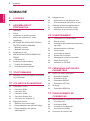 2
2
-
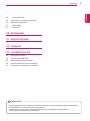 3
3
-
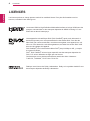 4
4
-
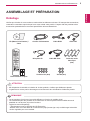 5
5
-
 6
6
-
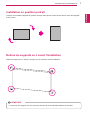 7
7
-
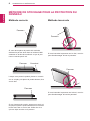 8
8
-
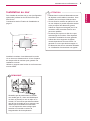 9
9
-
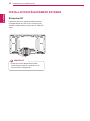 10
10
-
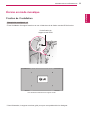 11
11
-
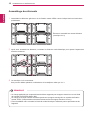 12
12
-
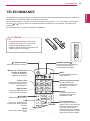 13
13
-
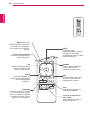 14
14
-
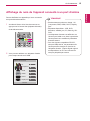 15
15
-
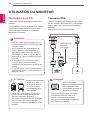 16
16
-
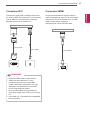 17
17
-
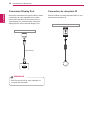 18
18
-
 19
19
-
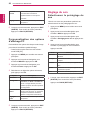 20
20
-
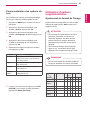 21
21
-
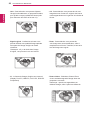 22
22
-
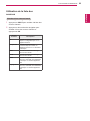 23
23
-
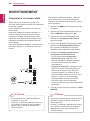 24
24
-
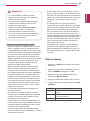 25
25
-
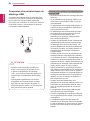 26
26
-
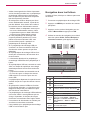 27
27
-
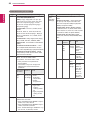 28
28
-
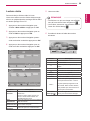 29
29
-
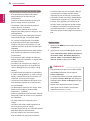 30
30
-
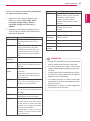 31
31
-
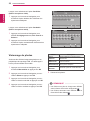 32
32
-
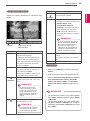 33
33
-
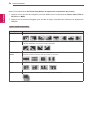 34
34
-
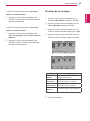 35
35
-
 36
36
-
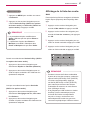 37
37
-
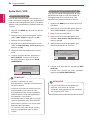 38
38
-
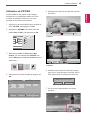 39
39
-
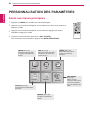 40
40
-
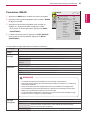 41
41
-
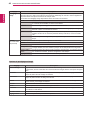 42
42
-
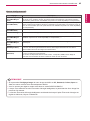 43
43
-
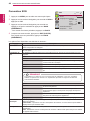 44
44
-
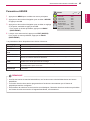 45
45
-
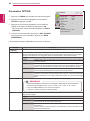 46
46
-
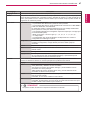 47
47
-
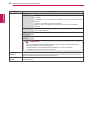 48
48
-
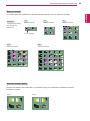 49
49
-
 50
50
-
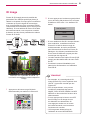 51
51
-
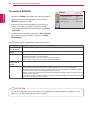 52
52
-
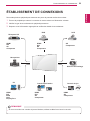 53
53
-
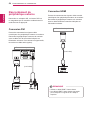 54
54
-
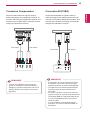 55
55
-
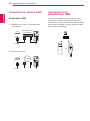 56
56
-
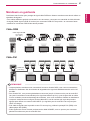 57
57
-
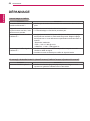 58
58
-
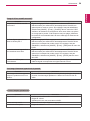 59
59
-
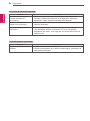 60
60
-
 61
61
-
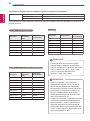 62
62
-
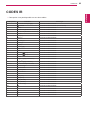 63
63
-
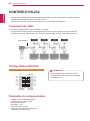 64
64
-
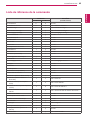 65
65
-
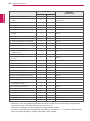 66
66
-
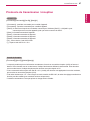 67
67
-
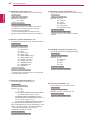 68
68
-
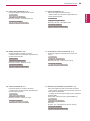 69
69
-
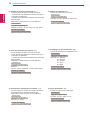 70
70
-
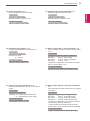 71
71
-
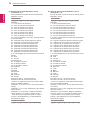 72
72
-
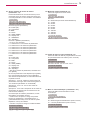 73
73
-
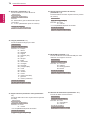 74
74
-
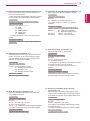 75
75
-
 76
76
-
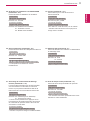 77
77
-
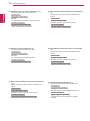 78
78
-
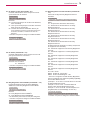 79
79
-
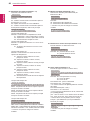 80
80
-
 81
81
LG 55WV70BS-B Le manuel du propriétaire
- Catégorie
- Téléviseurs
- Taper
- Le manuel du propriétaire
- Ce manuel convient également à
Documents connexes
-
LG 47WV30BR-B Le manuel du propriétaire
-
LG 55VS20-BAA Le manuel du propriétaire
-
LG 47VS20-BAA Le manuel du propriétaire
-
LG 38WR50MS-B Le manuel du propriétaire
-
LG 38WR50MS-B Le manuel du propriétaire
-
LG 32WL30MS-B Le manuel du propriétaire
-
LG 47WX50MF-B Le manuel du propriétaire
-
LG 72WX70MF-B Le manuel du propriétaire
-
LG 72WX70MF-B Le manuel du propriétaire
-
LG 47WV30BS Le manuel du propriétaire